Как убрать ошибку в сервисах Google Play: алгоритм действий

Оглавлениение
Для многих владельцев планшетов и смартфонов Google Play — основное место для скачивания различных программ и приложений. К сожалению, но иногда может возникнуть ситуация, когда возникшее желание что-либо скачать или обновить становится просто не осуществимым. Например, когда возникает ошибка сервисов Google Play.
Естественно, данную неприятность хочется исправить. К счастью, методика существует и она достаточно эффективная. Но, изначально, следует владеть информацией о том, почему возникает подобная ситуация.
Почему произошла ошибка?
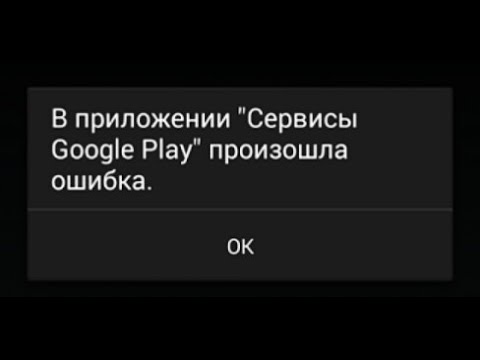
Владельцы мобильной техники на ОС Android давно выявили основные первопричины, которые приводят к подобной ситуации. Ошибка приложения Гугл Плэй чаще всего возникает по таким причинам:
- Случайный, кратковременный сбой в функционировании устройства.
- Проблема с выходом на просторы Глобальной паутины.
- Используемое приложение является устаревшим.
- Конфликт возникает по причине не корректности работы обновлений.
- Неприятности с личным аккаунтом.
- Возникновению данного осложнения способствуют неприятности с КЭШем.
Как можно понять из всего выше перечисленного, исправить ситуацию, на самом деле, не очень сложно. Главное — подойти к данной процедуре систематически.
Что делать и как решить проблему на Android
Алгоритм исправления довольно прост и логически вытекает из выше обозначенных первопричин. Естественно, желательно действовать последовательно и лишний раз не паниковать:
Кратковременный сбой
Здесь все интуитивно понятно. Достаточно перезапустить технику и проверить — возможно этого шага будет достаточно.
Качество связи
К сожалению, не всегда все зависит от пользователя. Но в некоторых ситуациях можно найти решение. Например, если используется Wi-Fi роутер, то можно подойти к нему как можно ближе или перезапустить устройство.
Устаревшая версия сервиса

Для исправления достаточно зайти на официальную страничку Сервисы Google Play, выполнить скачивание и последующую инсталляцию последнего обновления.
Конфликт обновлений

Шаг — прямо противоположный предыдущему. Необходимо:
- Осуществить переход в настройки используемого устройства;
- Выбрать пункт «приложения»;
- Дальше перейти во «Все»;
- В списке найти требуемый вариант, связанный с данным сервисом;
- Перейти в опции, деактивировать (удалить) обновления.
В конце обязательно перезапустить мобильное устройство.
КЭШ

Для получения положительного результата по этому этапу необходимо осуществить следующие действия:
- Еще раз совершить путешествие по пути: «Настройки» — «Приложения» — «Все»;
- Выбрать в списке два варианта (естественно, поочередно): «Сервисы Google Play» и «Google Services Framework»;
- Сначала следует остановить их нажатием на профильную кнопку;
- Затем — выполнить очистку cache.
Естественно, процедуру завершает очередная перезагрузка техники.
Осложнения с аккаунтом
Рекомендуется обновить его:
- Перейти в очередной раз в «Настройки»;
- Найти пункт, отвечающий за учетные записи;
- Выбрать используемый вариант и полностью снести его;
- Вернуться в предыдущее меню;
- Активировать пункт «Создать/добавить учетную запись».
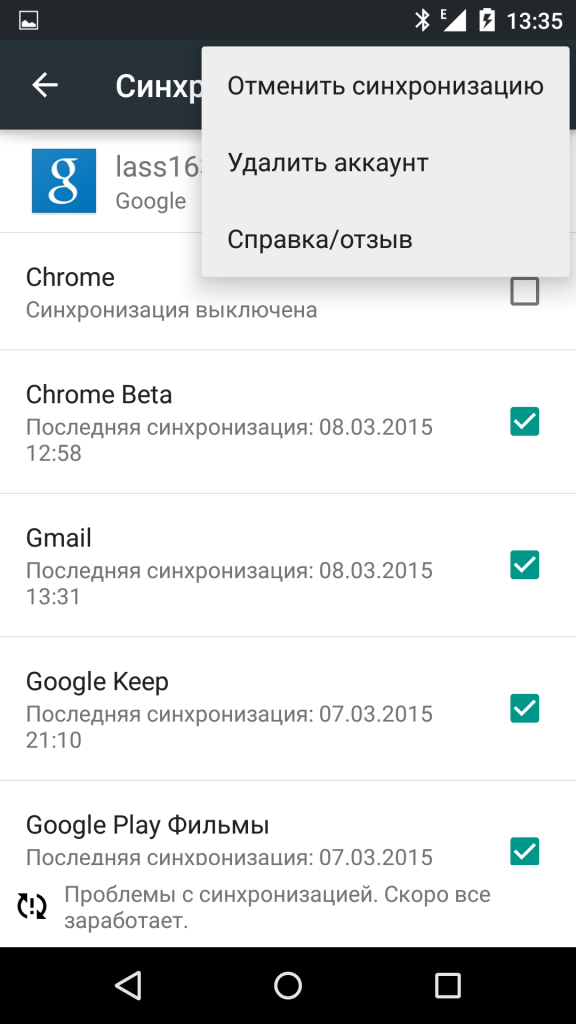
Завершить начатый процесс, созданием совершенно нового аккаунта.
Последний и часто очень действенный вариант в ситуации, когда устройство пишет — ошибка сервисов Google Play, заключается к возврату техники к первоначальным параметрам. Перед этим шагом желательно сохранить всю личную информацию на съемном носителе, так как из памяти телефона, планшета или смартфона она будет удалена. Дальше следующие действия:
- В параметрах устройства обнаружить пункт, отвечающий за восстановление и сброс;
- Выбрать вариант «Сброс данных».
Подождать завершения процесса и еще раз перезапустить оборудование.